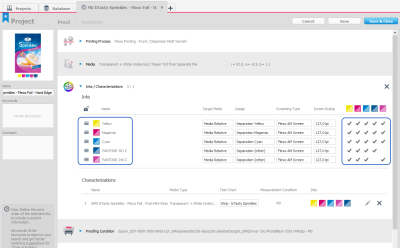Reihenfolge der Druckfarben ändern
- Sie können die Druckfarbreihenfolge durch Anklicken des Schloss-Symbols entsperren und ändern.
- Sie können die Druckfarbreihenfolge durch Anklicken des Schloss-Symbols sperren und somit abschließen.
Beim Ändern der Druckfarbreihenfolge prüft die Anwendung, ob die zugrunde liegende Charakterisierung Überdruckinformationen enthält. Ist dies der Fall, überprüft sie, ob diese Überdruckinformationen für die Druckfarbreihenfolge noch gültig sind oder nicht. Charakterisierungen ohne Überdruckinformationen sind für jede Druckfarbreihenfolge gültig.
So ändern Sie die Druckfarbreihenfolge
- Farben/Charakterisierungen: Klicken Sie auf das Schloss-Symbol, um die Reihenfolge zu entsperren.
Die nummerierte Druckfarbenliste ändert sich in eine nicht nummerierte Druckfarbenliste. - Wählen Sie die Druckfarbe, die Sie verschieben möchten, mit der Maus aus und ziehen Sie die Farbe an die gewünschte Stelle.
In unserem Beispiel wird PANTONE 240 C an die untere Listenposition verschoben. - Klicken Sie nach Abschluss des Vorgangs auf das Schloss-Symbol, um die Änderungen zu bestätigen und die neue Druckfarbreihenfolge festzulegen.
Druckfarbreihenfolge ändern.
In diesem Beispiel haben die beiden Pantone-Druckfarben die Plätze getauscht. Wie Sie in der Überdruckübersicht auf der rechten Seite sehen können, sind die Überdruckinformationen eindeutig reduziert (weniger Häkchen, die Überdrucke angeben), aber nicht vollständig entfernt. Nur Überdruckinformation von Druckfarben, die direkt von der Änderung betroffen sind, werden nicht verwendet.